Gestion de la relation client avec le CRM Odoo
Le logiciel CRM Odoo vous permet de suivre toutes les interactions avec vos clients et prospects : de la demande d'information à la vente, retrouvez dans un unique outil tous les échanges effectués afin de partager les informations relationnel avec vos collaborateurs et analyser facilement vos processus de vente, de fidélisation et de satisfaction de votre clientèle.
Instance de démonstration :
demo.adgensee.com
Compte : demo
Mot de passe : demo
Table des matières :
-
-
Accès et présentation
-
Filtres, groupes et recherche
-
Mise en favoris
-
Modes de présentation
-
-
-
Présentation des zones
-
Programmer Réunions
-
Création d'un devis
-
Activités et abonnés
-
-
-
Gérez vos équipes commerciales
-
Tableau de bord des objectifs commerciaux
-
-
-
Mesures et types de vues
-
Filtres, groupes et plages de temps
-
Qu'est-ce qu'un CRM ?
Par définition, CRM signifie Customer Relationship Management (traduit en français : GRC : Gestion de la Relation Client). Il s'agit d'un système que les entreprises utilisent pour gérer leurs interactions avec les clients et les clients potentiels. L'objectif du logiciel de relation client CRM est de créer et d'entretenir des relations à long terme avec vos clients afin de les fidéliser en leur offrant le meilleur service et la meilleure expérience relationnel possible. Pour ce faire, les entreprises souhaitant améliorer la qualité des interactions clients doivent suivre et gérer les données du client, notamment ses coordonnées, l'historique de ses achats, ses préférences et ses données démographiques. Grâce à cet outil, votre entreprise pourra ensuite utiliser ces informations pour segmenter les clients, personnaliser les canaux de communications marketing et résoudre les problèmes de stratégie commerciale, de satisfaction et de fidélisation rapidement et efficacement.
Pour en savoir plus, vous pouvez consulter notre article présentant les 10 principaux avantages à utiliser un logiciel CRM / GRC pour améliorer votre relation client.
1. Découverte du pipeline : votre funnel / tunnel de vente
-
a. Présentation
-
b. Types de vues
-
c. Filtres, groupes et recherche
-
d. Mise en favoris
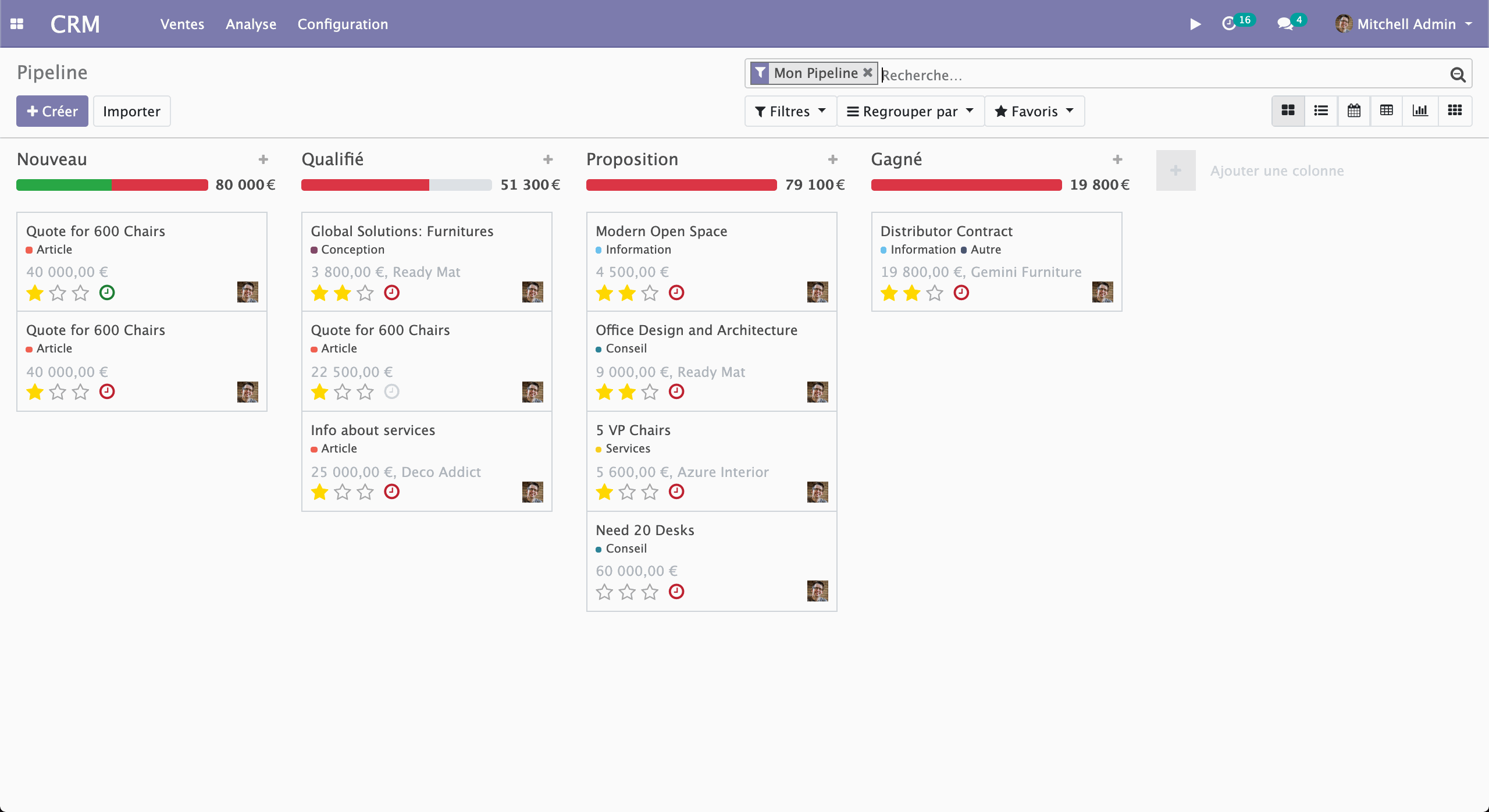
1.a. Présentation du pipeline du CRM
L'application CRM se concentre autour du pipeline des opportunités. Il transcrit la stratégie de votre entreprise dans le traitement des demandes client.
Vous accéderez à cet outil depuis le menu "CRM" : Ventes -> Mon Pipeline
Le pipeline permet de classer vos opportunités client dans différentes colonnes représentant vos étapes de ventes : Nouvelle demande, Échange d'informations, Proposition, Devis signé, etc... Vous créez et organisez ces colonnes selon vos processus de vente et votre stratégie commerciale.
Les opportunités permettent de suivre tout échange avec un client / prospect et ainsi stocker les données dans votre logiciel de relation client.
1.b. Types de vues de votre nouvel outil
Différents types de vues sont disponibles afin de visualiser vos opportunités de différentes façons :
-
Kanban : Permet de classer vos opportunités par étape de vente.
-
Liste : Utile pour réaliser un tri depuis l'entête d'une colonne.
-
Calendrier : Calendrier présentant vos opportunités ayant des activités programmés
-
Pivot : Un tableau dynamique pour consulter vos chiffres et réaliser des exports .csv ou .xls (Excel)
-
Graph : Consultez vos chiffres de façon graphique
-
Activités : Vous permet de rester à jour dans vos tâches.
1.c. Filtres, groupes et recherche
Selon les types de vues, vous disposez de filtres, d'options de groupages, d'une barre de recherche ainsi qu'un affichage comparatif par plages de temps :
-
Filtres : Les filtres permettent par exemple de filtrer uniquement les opportunités en retard et/ou celles qui vous sont assignés... Vous pouvez filtrer avec n'importe quel champs de la base de données en un clic !
-
Regrouper par : Les groupes vous permettront par exemple de regrouper vos opportunités par vendeur assigné puis par ville...
-
Plages de Temps : Vous permet de comparer vos chiffres entre différentes périodes depuis les vues pivot et graph.
-
Recherche : La barre de recherche vous permet de rechercher un terme dans un champs en particulier des opportunités en utilisant les touches et de votre clavier.
Vous pouvez également appliquer un filtre depuis la barre de recherche afin d'éviter d'avoir à utiliser votre souris.
1.d. Mise en favoris
Vous pouvez facilement sauvegarder une recherche, un ensemble de filtres ou encore des options de groupages grâce à l'option de "favoris".
Pour cela, lorsque vous souhaitez accéder ultérieurement à une recherche, il vous suffit de cliquer sur " Favoris" puis d'enregistrer votre favoris sous le nom souhaité.
Vous pouvez également utiliser ce favoris par défaut en cliquant la case correspondante lors de la création de celui ci.
2. Fiche d'une opportunité
-
a. Présentation des zones
-
b. Programmation de réunions clients
-
c. Création d'un devis
-
d. Activités et abonnés
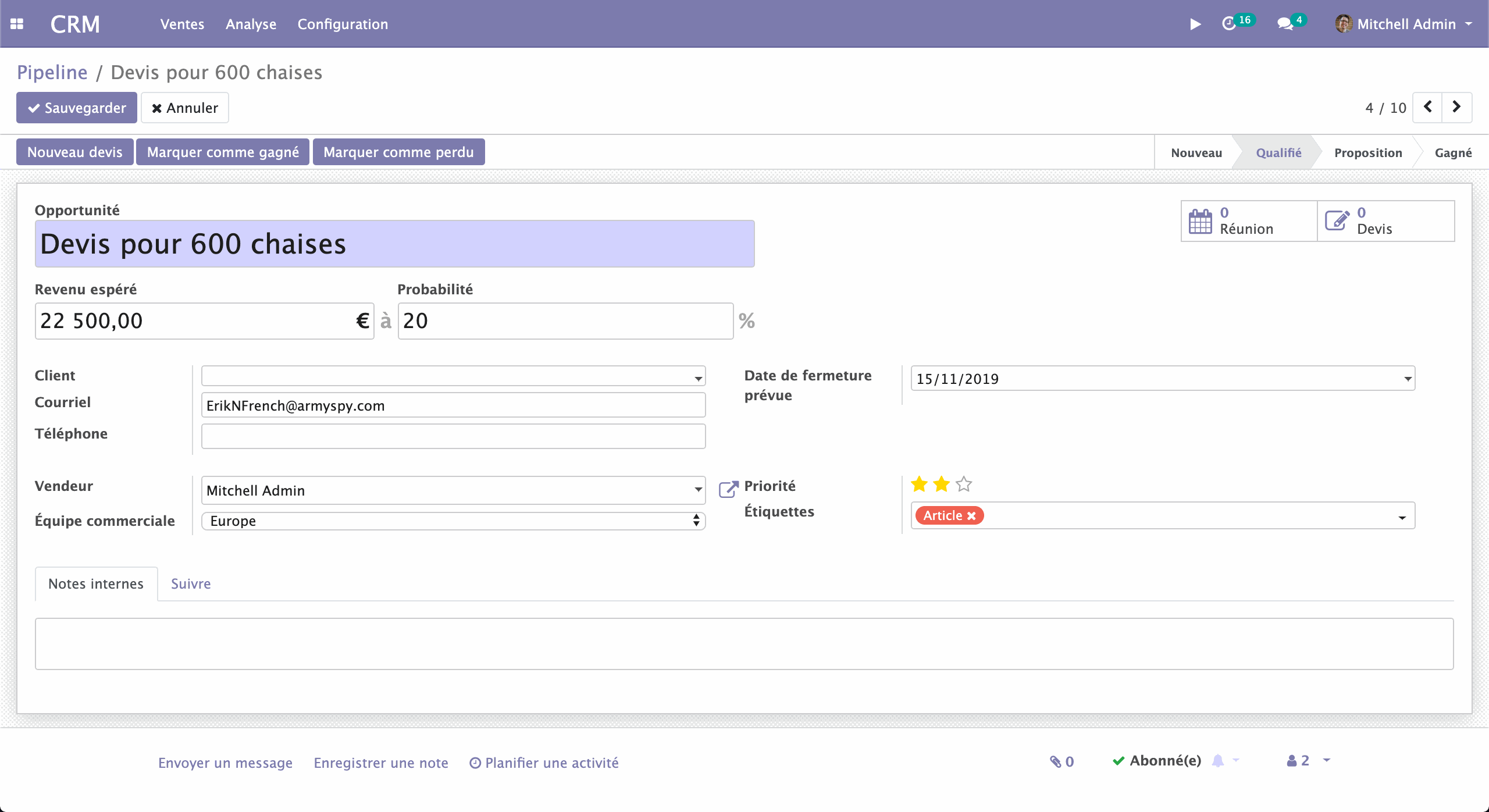
2.a. Présentation des zones
Depuis le pipeline, ouvrez la fiche d'une opportunité en cliquant sur l'une d'elles ou créez en une nouvelle en cliquant sur le bouton Créer.
La fiche des opportunités est composée de trois zones :
-
La partie haute contient le breadcrumb permettant de naviguer en arrière rapidement, les boutons d'édition et création, les boutons d'actions (Supprimer, Dupliquer, Marquer comme perdu...) ainsi que les flèches de navigation. En appliquant un filtre au préalable depuis le pipeline, les flèches vous permettront de naviguer dans cette liste filtrée.
-
La zone centrale contient toutes les informations de l'opportunité commerciale; Tout en haut à droite nous pouvons accéder aux réunions clients et aux devis liés grâce aux "Smarts-buttons".
Des informations complémentaires sont regroupées sous l'onglet "Suivre" : Adresse du client, canaux et origine marketing... -
La zone du bas permet d'échanger des messages internes, lier des documents sous forme de notes et de programmer des activités comme une alerte ou une tâche à effectuer...
En haut à droite de cette zone, nous pouvons gérer les "Abonnés" afin d'être tenu ou de tenir informé une équipe commerciale ou différents collaborateurs de votre entreprise lorsqu'un message est ajouté à l'opportunité ou que celle ci passe en statut "Gagnée" par exemple.
2.b. Programmation de réunions clients
Vous pouvez planifier vos réunions directement depuis l'opportunité afin d'obtenir toutes les informations concernant une opportunité en consultant sa fiche.
Pour cela cliquez sur le smart-bouton " Réunion" depuis la fiche de l'opportunité concernée afin d'ouvrir la vue calendrier vous permettant de sélectionner le créneaux horaire et ainsi créer un évènement.
Vous pouvez depuis ce nouvel évènement ajouter des invités, un lieu, programmer des rappels ou ajouter une description par exemple...
Les évènements créés depuis l'application CRM sont également visibles dans l'application Calendrier.
Vous pouvez réorganiser votre calendrier en étirant les évènements afin de modifier leurs durées ou bien en déplaçant un évènement d'un jour à un autre.
2.c. Création d'un devis
Vous pouvez également créer un devis depuis une opportunité afin d'engager une vente. De cette façon vos diverses propositions commerciales seront accessible en un clic depuis la fiche de votre opportunité.
Pour cela, cliquez simplement sur le smart-bouton " Devis" depuis la fiche d'une opportunité, puis créez un nouveau devis ou bien ouvrez l'un des devis présents. Vous pourrez alors composer votre devis en ajoutant les lignes de produits et services puis l'envoyer directement par email à votre client en un clic.
Le service commercial de votre entreprise pourra mettre en place des techniques de qualité pour optimiser vos relations et interactions avec vos clients grâce à l'utilisation de ces divers outils.
2.d. Activités et abonnés
Les activités vous permettent de planifier les actions à effectuer pour chacune de vos opportunités comme envoyer un email, rappeler une personne, transmettre une information... Pour chaque activité, vous devez sélectionner un jour (ou un créneau horaire pour certain type d'activités) et l'assigner à un collaborateur.
Vous pouvez programmer une activité depuis la vue kanban du pipeline en cliquant sur l'icon ou bien depuis la fiche d'une opportunité en cliquant sur " Planifier une activité".
Vous obtiendrez la vue des activités (Étiquetés : En retard | Aujourd'hui | Futur) depuis la vue Activités du pipeline ou depuis le volet d'alertes "Activités" qui est toujours accessible depuis la fenêtre Odoo tout en haut à droite en cliquant sur l'icon pour le déplier.
3. Équipes commerciales
-
a. Gérez vos équipes commerciales
-
b. Tableau de bord des objectifs commerciaux
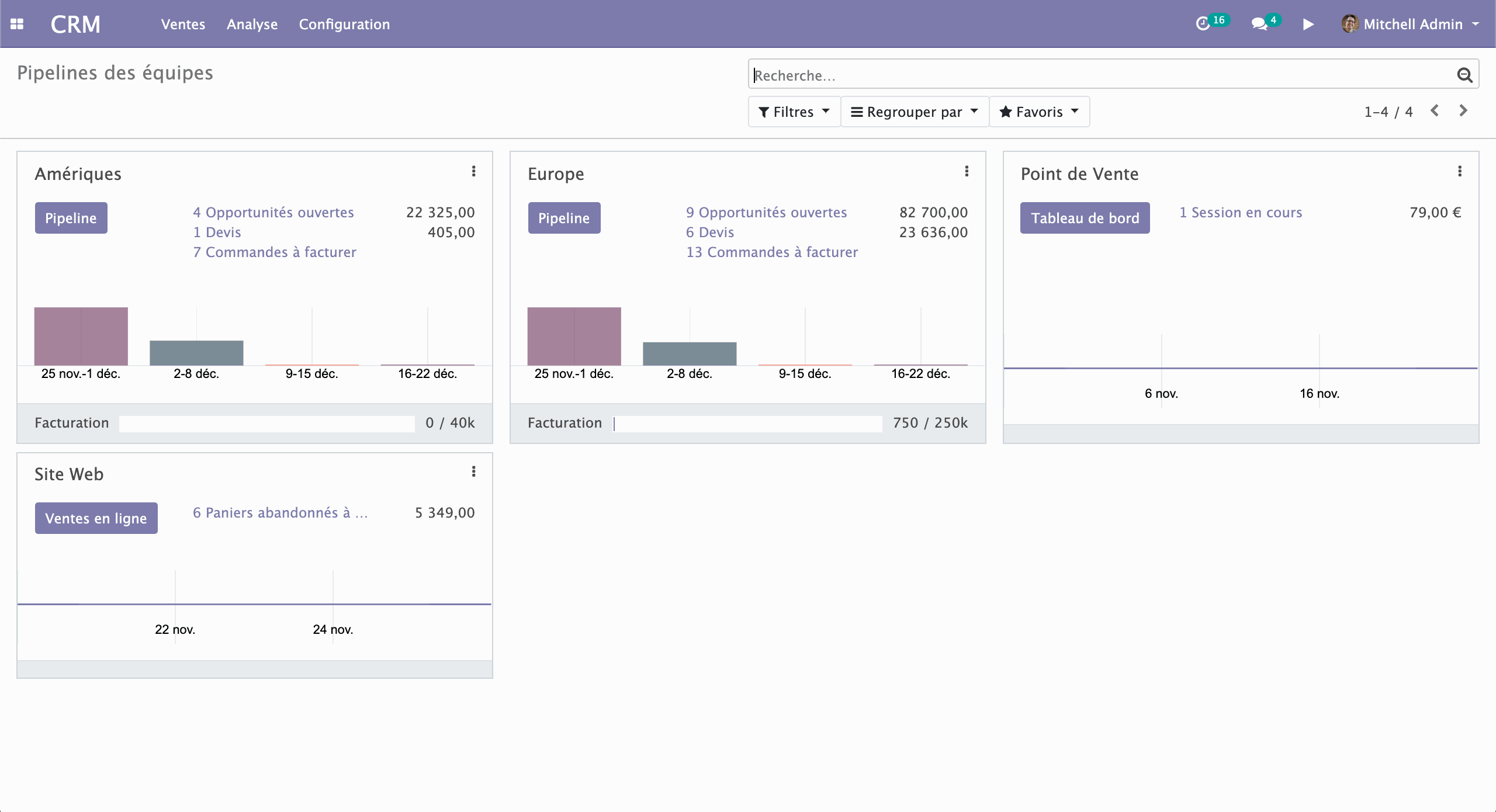
3.a. Gérez vos équipes commerciales
Les équipes commerciales vous permettent d'organiser vos opportunités et/ou ventes par secteurs et de définir pour chacune leurs membres ainsi qu'un objectif de facturation. La relation et l'expérience client s'en trouvera améliorer du fait qu'il ait un interlocuteur unique grâce aux canaux commerciaux.
Cliquez sur le menu "CRM" : Configuration -> Équipes commerciales afin de configurer vos équipes.
3.b. Tableau de bord des objectifs commerciaux
Le tableau de bord de vos équipes commerciales est accessible depuis le menu CRM : Ventes -> Pipelines des équipes.
Depuis cet espace, vous pouvez accéder directement aux opportunités ouvertes, devis en cours et commandes pour chacune de vos équipes commerciales. Des graphiques vous présentent également l'évolution des chiffres selon la configuration de l'équipe ainsi que l'objectif de facturation.
4. Analyses des données
-
a. Mesures et types de vues
-
b. Filtres, groupes et plages de temps
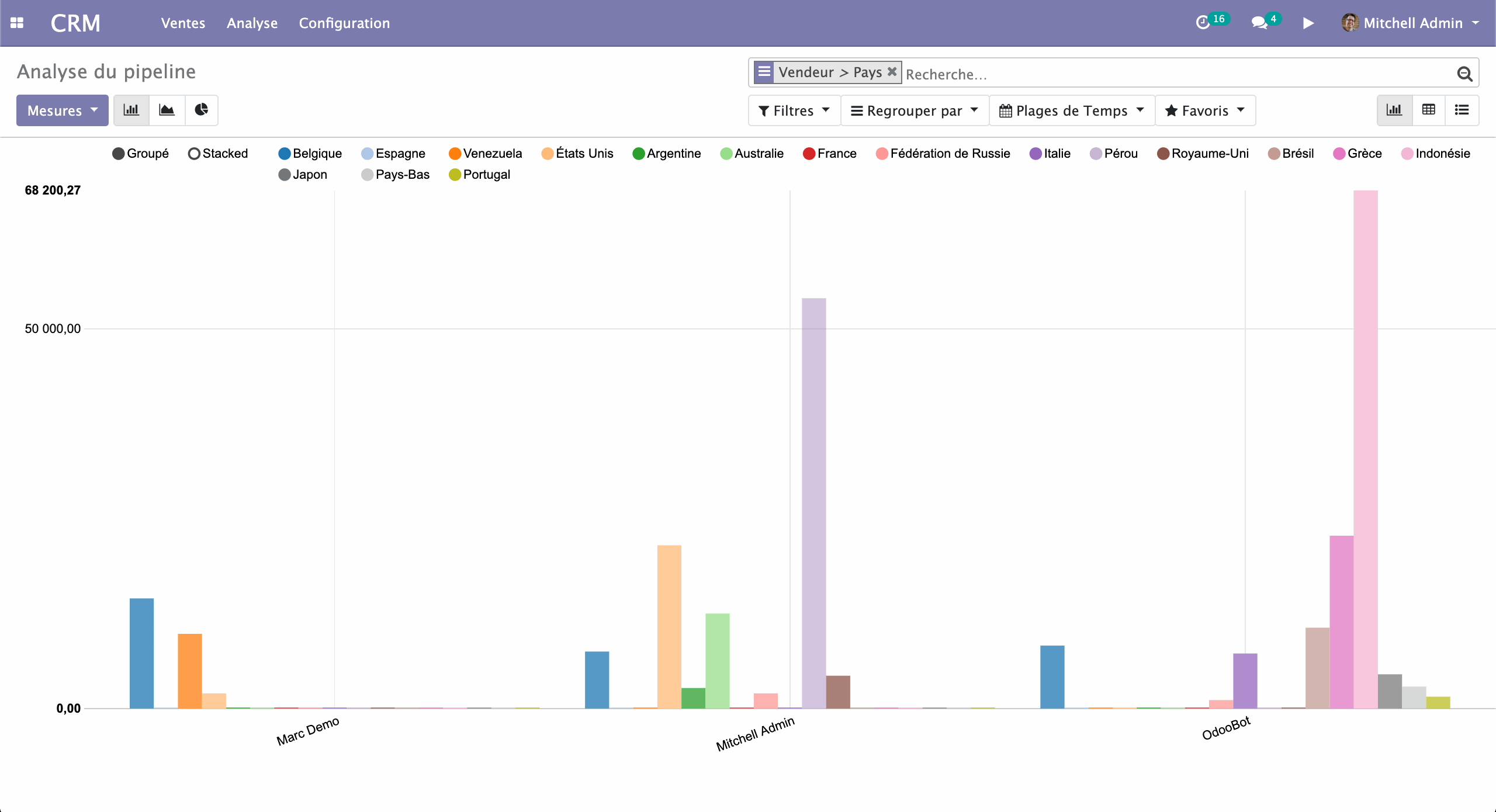
4.a. Mesures et types de vues
Cliquez sur le menu "CRM" : Analyse -> Pipeline afin d'accéder à l'espace dédié à l'analyse des opportunités. Vous avez à disposition trois types de vues :
-
Graph : Consultez vos chiffres de façon graphique
-
Pivot : Un tableau dynamique pour consulter vos chiffres et réaliser des exports .csv ou .xls (Excel)
-
Liste : Utile pour réaliser un tri depuis l'entête d'une colonne.
4.b. Filtres, groupes et plages de temps
Comme d'habitude, vous disposez de filtres, d'options de groupages, de la barre de recherche ainsi que d'un affichage comparatif par plages de temps :
-
Filtres : Les filtres permettent de sélectionner seulement les opportunités gagnées ou perdues par exemple...
-
Regrouper par : Les groupes vous permettront par exemple de regrouper vos opportunités par vendeur assigné puis par ville...
-
Plages de Temps : Vous permet de comparer vos chiffres entre différentes périodes de temps.
-
Recherche : La barre de recherche vous permet de rechercher un terme dans un champs en particulier des opportunités en utilisant les touches et de votre clavier. Vous pouvez également appliquer un filtre ou un groupe depuis la barre de recherche afin d'éviter d'avoir à utiliser votre souris.
Passer à la vitesse supérieure :
Connectez vous à votre ERP sur mesure sans plus attendre...